excel2003冻结前两行的教程
发布时间:2016-12-06 17:54
相关话题
Excel中的数据前两行具体该如何进行冻结呢?接下来是小编为大家带来的excel2003冻结前两行的教程,供大家参考。
excel2003冻结前两行的教程:
冻结前两行步骤1:首先在桌面双击打开你的文件,我这里给大家演示就新建一个文件了
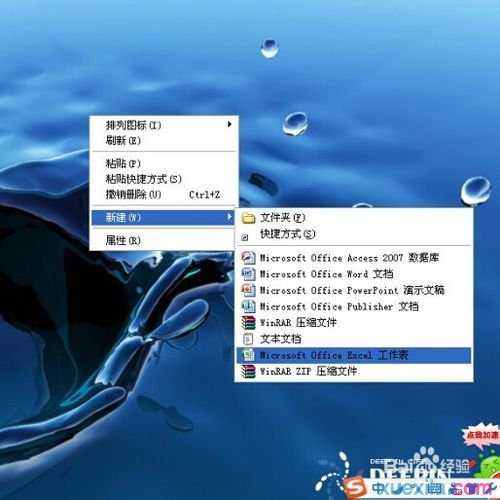
冻结前两行步骤2:进入到表格里面,是一张空的白纸,我们随便打几个字以模仿这时一篇充满数字的表格,我们先做一个表头的标题,首先合并单元格,按照我的步骤来,选中一些单元格,右击,选择设置单元格式。
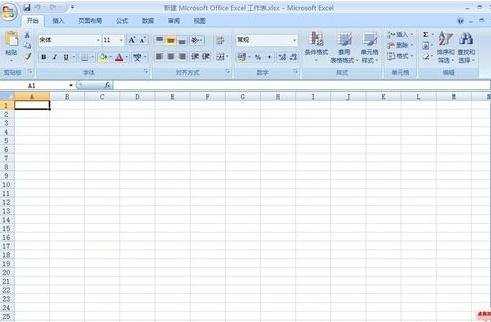
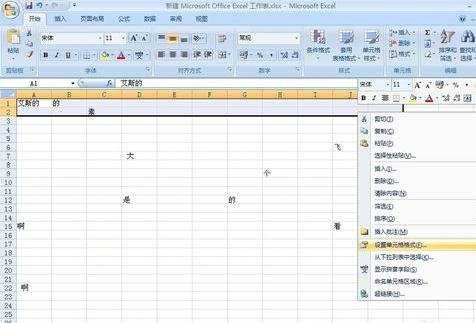
冻结前两行步骤3:在出现的对话框里点击对齐,在对齐里找到合并单元格打钩,点击确定。
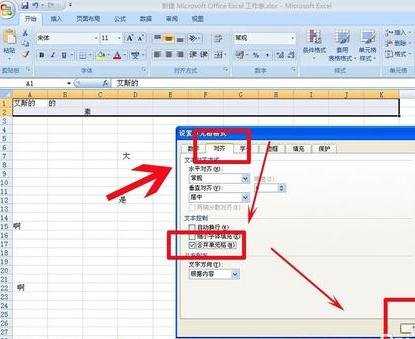
冻结前两行步骤4:我为了让表格效果生动直观一点,为表格加了一个行标,这样我们更有效果。
冻结前两行步骤5:在这里我们是要冻结前三行,所以我们光标定在第四行,也就是A4的位置,可以看见位置处有一个黑框,然后点击视图,在视图里找到冻结窗格命令,如下图

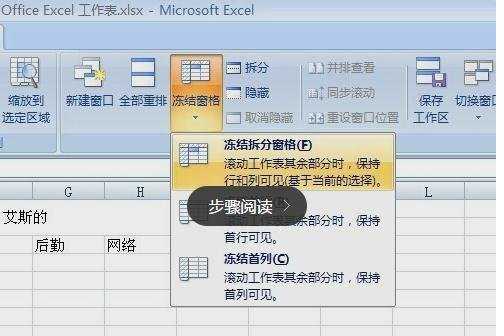
冻结前两行步骤6:点击冻结窗格里的第一项,也就是冻结拆分窗格。点击后看以看到表格中多了一条黑线,也就是在A4的上面,意思是前三行是被冻结了,不能移动的。
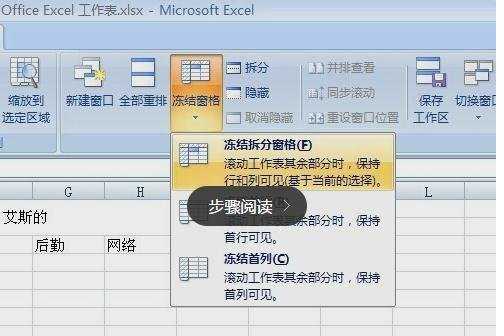

冻结前两行步骤7:这时我们向下滑动鼠标,就能看到效果了,大家看下图是不是3行下来就是10了,这就表示前面几行已经看过了,接下来就是往下看了,但我们的前三行还没动,保持冻结状态。

冻结前两行步骤8:当我们想取消时,方法还是一样,点击视图里的冻结窗格,在点击里面的取消冻结窗格,这时我们上面的效果就不存在了。
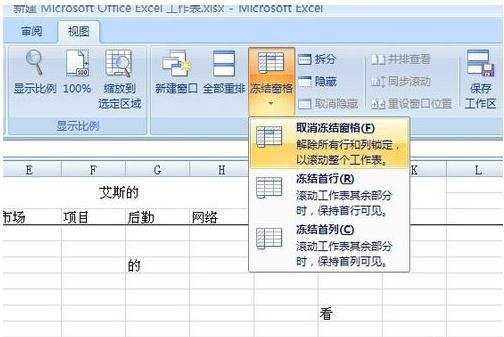
看了excel2003冻结前两行的教程还看了:
1.excel2003冻结首行的教程
2.excel怎么冻结前两行不动
3.excel2003冻结行和列的教程
4.excel2003筛选重复项的教程
5.Excel2003教程
6.Excel2003限制数据的有效性教程

excel2003冻结前两行的教程的评论条评论